ps不能保存因为暂存盘已满
更新时间:2023-11-14 18:10:36作者:jiang
ps不能保存因为暂存盘已满,当我们使用Photoshop软件进行图片编辑时,有时会遇到一个令人困惑的问题:在保存文件时,系统提示暂存盘已满,这种情况常常让人束手无策,不知道该如何解决。幸运的是我们可以采取一些简单的措施来应对这个问题。在本文中我们将探讨如何处理暂存盘已满的提示,以确保我们能够顺利保存我们的作品。
步骤如下:
1.首先打开ps软件,双击ps图标或者右击ps图标打开。
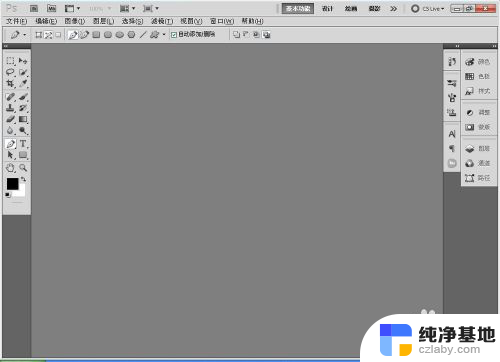
2.然后点击编辑-首选项-常规,打开"常规"设置。
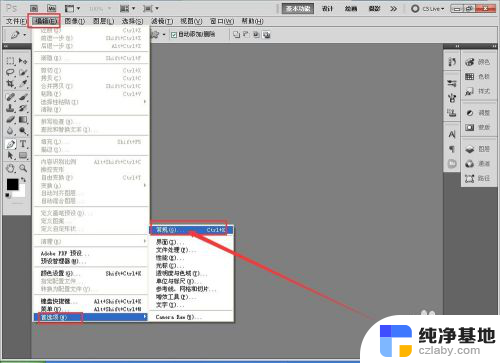
3.进入"常规"以后,找到"性能"这一项。
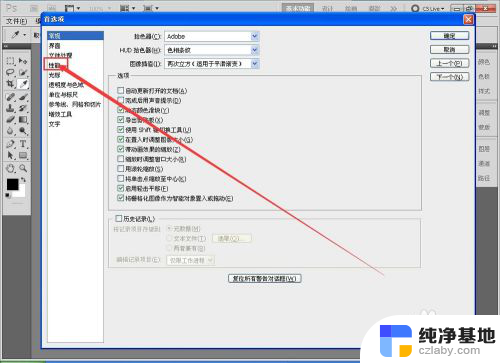
4.点击"性能",然后切换到"性能"这一选项中。
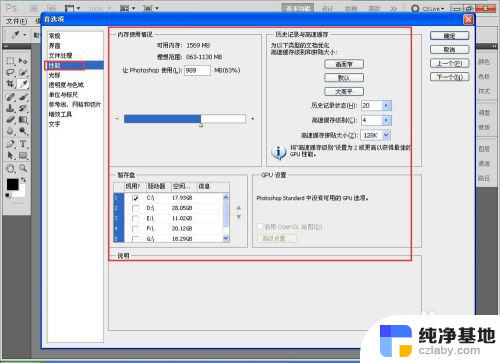
5.在"性能"这一选项中,找到"暂存盘"。这一设置。
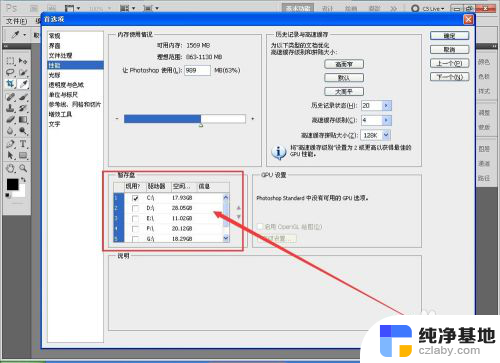
6.更改内存使用范围,将数值稍微调大些。
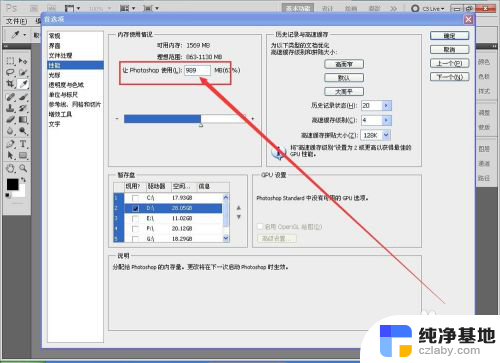
7.并且在"暂存盘"中选择容量大的盘做暂存盘。如图。
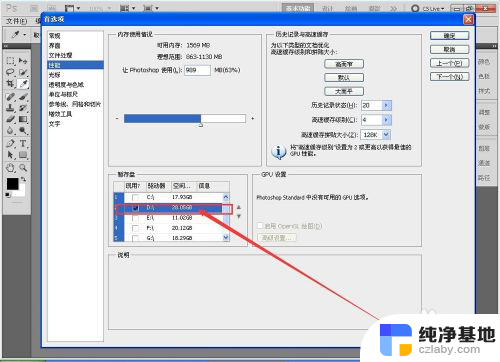
8.更改完毕以后点击"确定",完成设置。
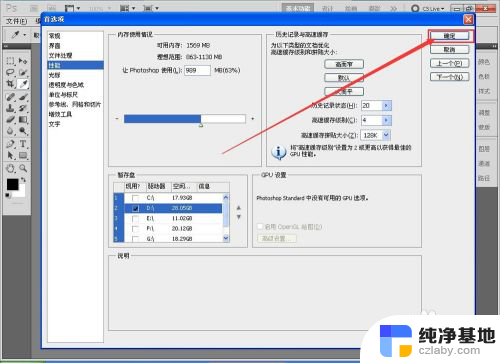
以上就是无法保存Photoshop文件因为暂存盘已满的全部内容,如果遇到这种情况,您可以按照以上步骤解决,非常简单又快速。
- 上一篇: 怎么自动更改电脑ip
- 下一篇: 微信如何设置特别提醒
ps不能保存因为暂存盘已满相关教程
-
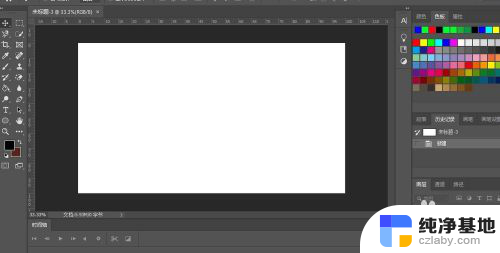 ps显示暂存盘已满打不开怎么办
ps显示暂存盘已满打不开怎么办2024-02-17
-
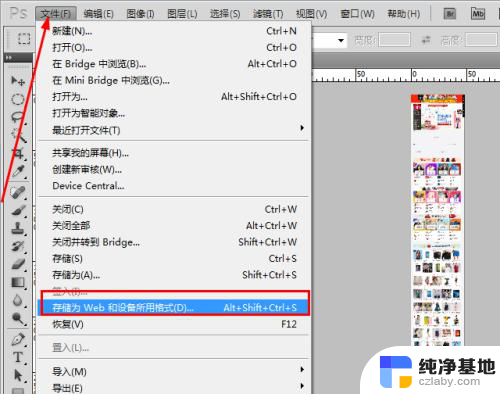 ps保存为web所用格式不能用
ps保存为web所用格式不能用2024-08-31
-
 wps怎么保存为(另存为)
wps怎么保存为(另存为)2024-04-02
-
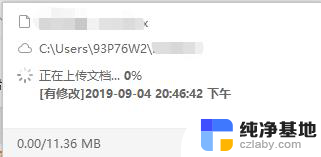 wps为什么保存不了啊
wps为什么保存不了啊2024-01-09
电脑教程推荐